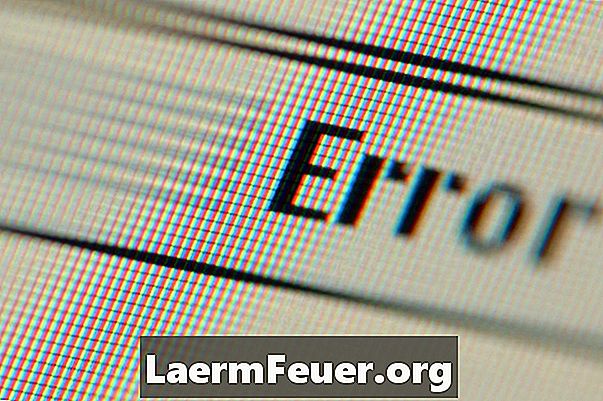
Contente
- Instalando o driver básico
- Atualizações
- Mensagens de erro sem códigos
- Códigos de erro
- Encontrando códigos
- Configurando o software de inicialização
Uma mensagem de erro fatal durante a instalação do driver para a impressora C4480 Photosmart indica um erro com o Microsoft Installer. Solucionar esse problema pode ser complicado. Por isso, se você quer simplesmente acessar a impressora e não se importa com os recursos extras do software, você tem a opção de instalar um driver de impressora básico. Caso contrário, você vai precisar encontrar mais informações sobre o tipo de erro para encontrar a abordagem correta para resolvê-lo, que está disponível na HP.

Instalando o driver básico
A instalação de um driver básico para a impressora permite que você contorne o problema de instalação, sem qualquer teste complexo. A impressora pode imprimir com o driver básico, mas você não terá acesso ao software completo, e o processo de digitalização será diferente. Para instalar o driver básico, feche a mensagem de erro (se ele ainda estiver aberto) e cancele o processo de instalação. Reinicie o software de instalação e selecione a opção "Expresso" ou a opção "Mínima", em vez do "Completa", ou a opção "Recomendado". Siga as instruções na tela para completar a instalação.
Atualizações
Antes de começar a fazer testes avançados, certifique-se de que você tenha o software mais atualizado disponível. Primeiro, execute o Windows Update. A HP também pode ter um driver mais atualizado do que o que você tem no disco de instalação. Downloads de software para a C4480 Photosmart All-in-One estão disponíveis no site da HP. Se você não tiver certeza de qual é o melhor para você baixar, baixe e execute o Assistente de instalação HP, que identifica o que o seu computador precisa para trabalhar com a sua impressora.
Mensagens de erro sem códigos
A HP fornece instruções de solução de problemas para diferentes tipos de mensagens de erro. Alguns erros fatais exibem códigos de quatro dígitos, enquanto outros não mostram nenhum. Para as seguintes mensagens de erro sem códigos, consulte o site da HP para o passo-a-passo de solução de problemas: "Erro fatal durante a instalação. O instalador não tem privilégios suficientes para modificar os arquivos", "Erro fatal MSI.DOT4wrp, não é possível acessar C:windowssystem32HPZidg.12.dll", "Erro fatal durante a instalação. O instalador não tem privilégios suficientes para modificar este arquivo C:Windows ... flash [xx] ocx" e Erro fatal durante a instalação... hpbmiapi.dll falhou ao registrar".
Códigos de erro
Alguns erros fatais mostram códigos de quatro dígitos. Consulte o site da HP para instruções passo a passo para solucionar problemas nos seguintes erros: 1155, 1303, 1304, 1305, 1311, 1312, 1316, 1327, 1331, 1335, 1406, 1500, 1601, 1603, 1606, 1618, 1706, 1714, 1904, 1913, 1933, 1935, 2203, 2343, 2738 e 2753.
Encontrando códigos
Se a mensagem de erro não exibir um código e não corresponde a nenhuma das mensagens sem códigos, encontre o código de erro usando o Visualizador de Eventos do Windows. Abra o menu Iniciar e digite "visualizador de eventos" na caixa de pesquisa. Clique em "Visualizador de eventos" quando aparecer e selecione "Logs do Windows", no quadro à esquerda do visualizador de eventos, seguido de "Aplicativo". Na coluna central, clique na entrada "erro" mais recente da HP. Em seguida, localize o código de quatro dígitos na aba geral. Consulte os passos da HP de solução de problemas de erros fatais se você encontrar qualquer um dos seguintes códigos: 1155, 1303, 1304, 1305, 1311, 1312, 1316, 1327, 1331, 1335, 1406, 1500, 1601, 1603, 1606, 1618, 1706, 1714, 1904, 1913, 1933, 1935, 2203, 2343, 2738 e 2753.
Configurando o software de inicialização
Se você não consegue encontrar um código de erro relevante, desative alguns dos programas que iniciam automaticamente, pois isso pode estar interrompendo o processo de instalação. Abra o menu Iniciar e digite "msconfig" na caixa de pesquisa. Clique em "msconfig" para abrir o utilitário de configuração do sistema. Se a Inicialização seletiva já está selecionada na aba Geral, clique na aba "Inicialização do sistema". Tome nota dos itens selecionados, de modo que você possa mudá-los mais tarde. Se a Inicialização normal está selecionada na aba "Geral", selecione "Inicialização seletiva" e desmarque a opção "Carregar os itens de inicialização". Clique na aba "Serviços" e selecione "Ocultar todos os serviços Microsoft". Se você já estava com a Inicialização seletiva, tome nota de todos os serviços selecionados, de modo que você possa mudá-los mais tarde. Clique em "Desativar tudo", seguido por "Aplicar" e "OK". Reinicie o computador quando solicitado. Reinstale o software HP. Após a instalação ser bem sucedida, redefina as configurações de inicialização para a maneira como eles estavam antes através do utilitário de configuração do sistema.